- Partie 1: Récupérer des photos et des vidéos supprimées avec Google Photos et Dropbox
- Partie 2: Récupérer des photos et des vidéos supprimées de la mémoire interne ou de la carte SD de LG G
- Partie 3: Récupérer de fichiers supprimés de la carte SD
Récupérer des photos et des vidéos supprimées avec Google Photos et Dropbox
Vous pouvez utiliser ces deux stockages pour sauvegarder et restaurer les fichiers.
Récupérer à l'aide de Google Photos
Chaque utilisateur Android peut utiliser le compte Google pour sauvegarder leurs données, c'est un moyen efficace mais assurez-vous que la sauvegarde et la synchronisation sont activées dans Google Photos. Puis il va sauvegarder automatiquement vos données sur Google Photos lorsque vous êtes connecté à Internet.
Les étapes détaillées :
1. Ouvrez Google Photos sur votre téléphone LG G.
2. Ouvrez le menu dans le coin supérieur gauche de l'application.
3. Appuyez sur « Corbeille ».
4. Choisissez les photos et vidéos que vous voulez récupérer, puis appuyez sur « Restaurer ».
5. Les fichiers choisis seront ajouté à la bibliothèque de Google photos.
Récupérer par Dropbox
Vous pouvez stocker vos fichiers par Dropbox, et selon votre type de compte, vous pouvez obtenir les tailles différentes de stockage.
Pour récupérer des fichiers supprimés qui sont précédemment sauvegardés sur Dropbox :
1. Accédez au site officiel de Dropbox et connectez-vous.
2. Appuyez sur « Fichiers » à gauche.
3. Cliquez sur « Fichiers supprimés ».
4. Choisissez le fichier que vous voulez récupérer, cliquez sur son nom.
5. Cliquez sur « Restaurer » pour récupérer le fichier.
Récupérer des photos et des vidéos supprimées de la mémoire interne ou de la carte SD de LG
Il faut un logiciel fort et efficace pour récupérer des données supprimées, donc nous vous recommandons EelPhone Récupération De Données Android, ce qui est très facile d'utiliser.
Étape 1. Téléchargez EelPhone Récupération De Données Android, puis installez et exécutez le logiciel sur votre ordinateur.
Étape 2. Sélectionnez « Récupérer » dans l'écran principale du logiciel, et connectez votre téléphone LG G à l'ordinateur par un câble USB.
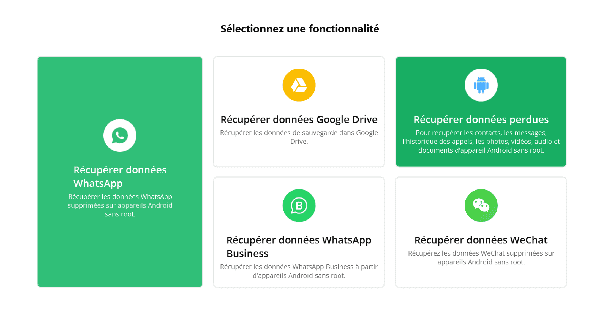
Étape 3. Activez le débogage USB sur votre téléphone LG. Si vous ne l'avez pas activé auparavant, suivez les instructions dans la fenêtre :
Allez dans « Réglages » > sélectionnez « Options pour les développement » > activez « Débogage USB ». Si les options du développeur ne s'affichent pas, allez dans « Réglages » > sélectionnez « À propos de Téléphone » > tapez sur l'option « Numéro de build » depuis sept fois et puis vous pouce voir « Vous êtes sous le mode développeur ».
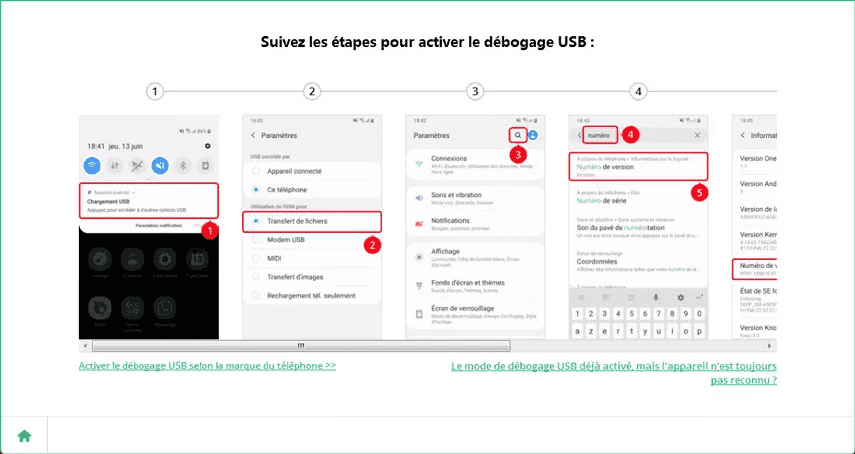
Étape 4. Choisissez « Récupérer Android », puis choisissez « Récupérer les données du téléphone » à gauche. Cliquez sur « Galerie » et « Vidéos » pour récupérer vos photos et vidéos. Appuyez sur « Suivant » pour continuer.
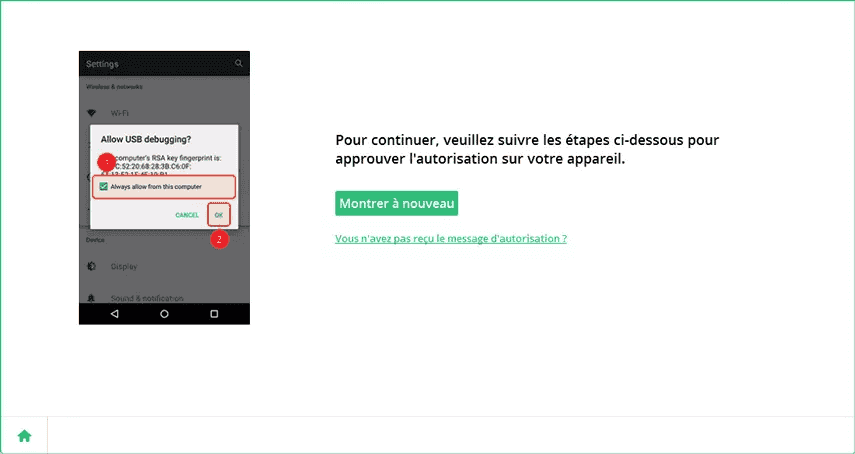
Étape 5. Vous pouvez choisir entre les deux modes d'analyse. Le deuxième doit plus de temps.
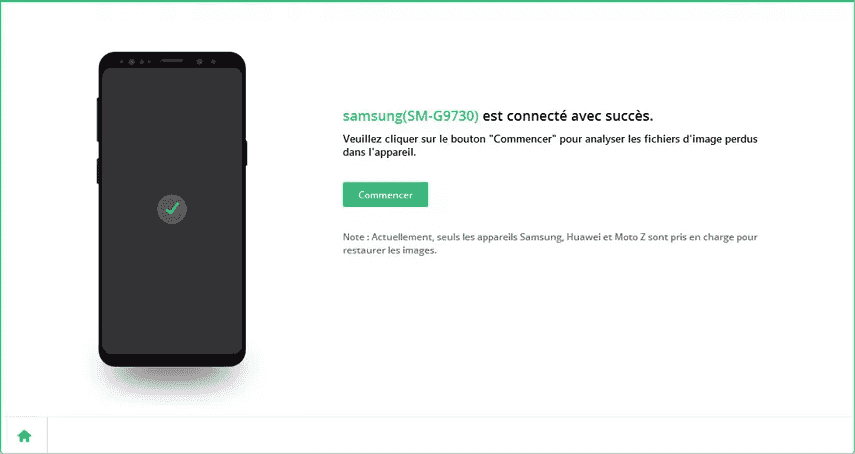
Étape 6. Quand le logiciel a fini de numériser votre téléphone, il va afficher tous les fichiers récupérables. Choisissez ce que vous voulez restaurer, et cliquez sur « Récupérer ».
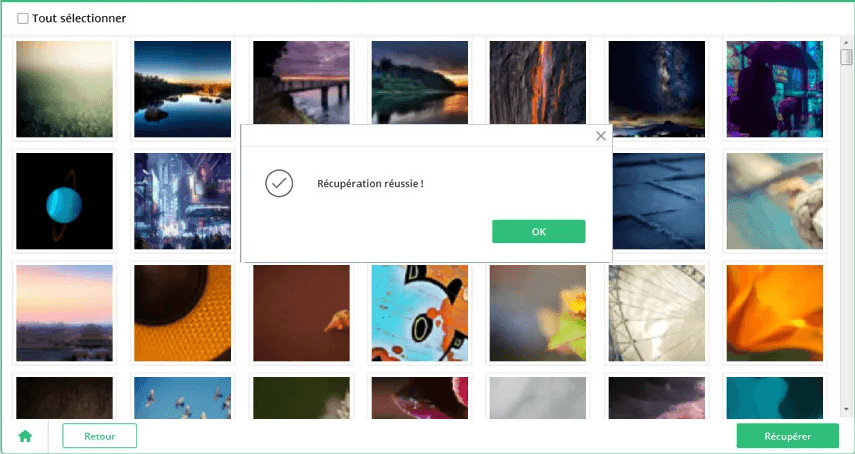
Récupérer de fichiers supprimés de la carte SD
Étape 1. Lancez EelPhone Récupération De Données Android et sélectionnez « Récupérer ».

Dans la fenêtre suivante, choisissez « Récupérer Android ».
Étape 2. Sélectionnez « Récupérer à partir de la carte SD ». Ensuite, retirez la carte SD de votre téléphone et connectez-la sur l'ordinateur.
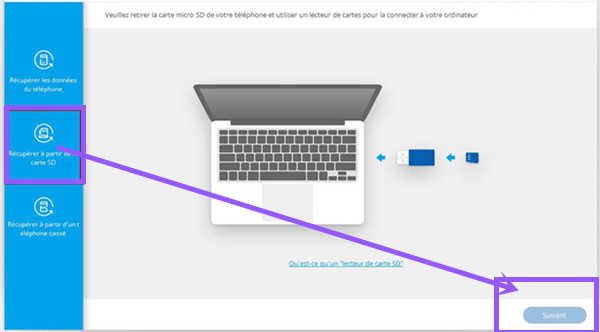
Étape 3. Le logiciel va détecter la carte SD.
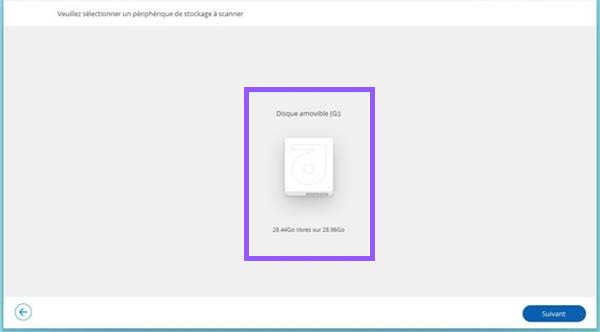
Étape 4. Choisissez entre les deux modes d'analyse, puis cliquez sur « Suivant » pour continuer.
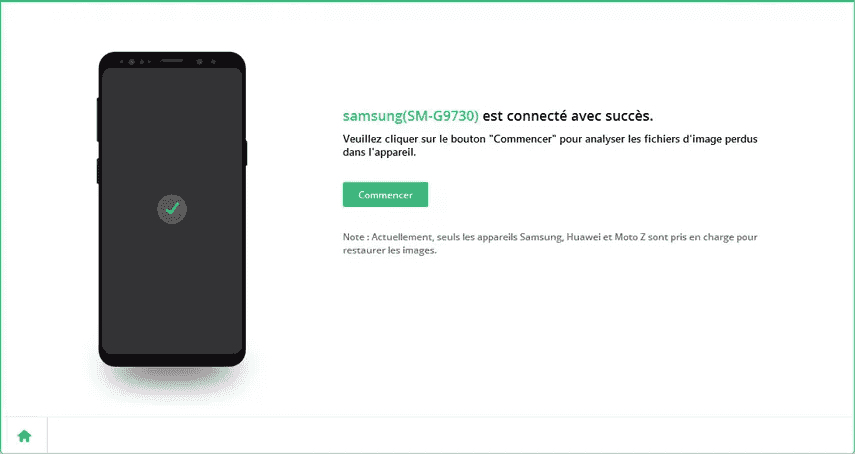
Étape 5. Le logiciel commencera à scanner votre carte SD, attendez jusqu'à la fin du processus.
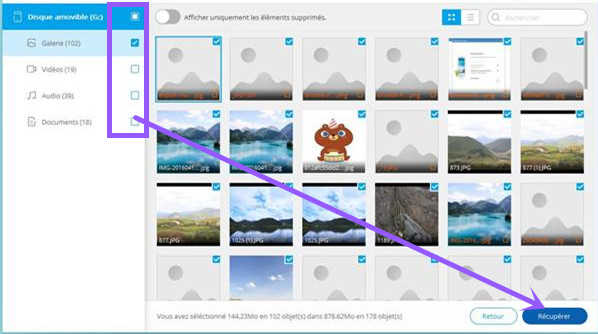
Choisissez les fichiers que vous voulez récupérer, puis cliquez sur « Récupérer ».
Avec ce logiciel, vous pouvez facilement résoudre votre problème, nous espérons que ça peut vous aider.
Marion Cotillard
Cet article a mise à jours en 16 Juillet 2020

Merci
 Merci à votre commentaire!
Merci à votre commentaire!




